
Macの買い替え時を示す6つのサイン
AppleのMacは長持ちしますが、それでもいつかはさよならを言わなければなりません。
これまでにマシントラブルに見舞われたことがある方は、いつ新しいMacBookに買い替えようかとか、今使っているマシンをもう少し使いつづけたほうがいいのかと迷っているかもしれません。
では、Macがもう古くなっていることを示す主なサインを見ていきましょう。
ここでは、そうした問題が起きた時の対処法を示すとともに、それが新しいパソコンへの買い替え時かどうかについても検討していきます。
目次
1. macOSの最新版を実行できない
2. 空き容量不足が常態化する
3. マシンの部品性能が十分ではない
4. ハードウェアにダメージがある
5. ソフトウェアの問題が頻繁に起きる
6. 買い替えに最適なタイミング
新しいMacをいつ買うか?
Macの寿命はどのくらい?
古くなったマシンの具合を調べるにしても、新しく購入するマシンの価値を検討するにしても、MacBookをはじめとするMac製品の寿命がどの程度なのか、疑問に思うのではないでしょうか。
これについてはさまざまな要素が絡んでいるため、厳密な答えは存在しません。
同じマシンを使っていても、Macを単にウェブの閲覧用に使っている場合、たくさんのアプリを実行したり、動画編集などの高負荷の作業をしたりしている場合よりも長持ちするでしょう。
Appleの「ビンテージ製品とオブソリート製品」ページには、製品の寿命に関する同社の見解が示されています。
ビンテージ製品とは、販売中止から5年以上7年未満の製品です。オブソリート製品は、販売中止から7年以上が経過した製品を指します。
Apple製品が「ヴィンテージ」や「オブソリート」になるとどうなるの?
macOSの互換性(あとで説明します)については、一般論としてですが、Macでは最新版のmacOSを約7年間にわたって使用できます。Appleは通常、macOSの各バージョンを3年間サポートしています。
各種のサードパーティー製アプリは、もう少し柔軟に対応してくれているようです。
この記事の執筆時点では、『Chrome』『Dropbox』『Spotify』などの人気の高いアプリはすべて、「OS X 10.10 Yosemite」(2014年リリース)以降が要件となっています。
こうした条件を考慮した上で、2019年に新しいMacを購入したとしましょう。この場合、macOSのアップデートは2026年まで受けられることになります。
2026年にリリースされるmacOSは、2029年までAppleのサポートを受けられ、ほとんどのサードパーティー製ツールは少なくとも2031年まで使用できるでしょう。
あくまで一般論としてですが、不測のハードウェア障害が起きない場合、Macの耐用年数は10年間と考えられます。では、Macが寿命を迎える時のサインをいくつか見ていきましょう。
1. macOSの最新版を実行できない
Appleは毎年9月か10月頃に、macOSの最新版をリリースします。
過去数年間に発売されたMacモデルは、最新版のmacOSを実行できます。つまり、手持ちのマシンがmacOSの最新版にアップグレードできない場合は、オブソリート製品ということ。
この記事の執筆時点では、「macOS 10.15 Catalina」が間もなくリリースされる予定です。以下のMacモデルは、Catalinaにアップデートできます。
このリストに該当しないマシンは、オブソリート製品に仲間入りすると考えられます。上述したように、アップデートできなくても、macOSの新しい機能は入手できないものの、当分の間は現状のままマシンを使い続けることが可能です。
ですが、それから1年か2年後には、セキュリティアップデートを受けられなくなり、サードパーティー製ソフトウェアも動作しなくなる可能性があります。すなわち、近いうちに買い替えの検討が必要になります。
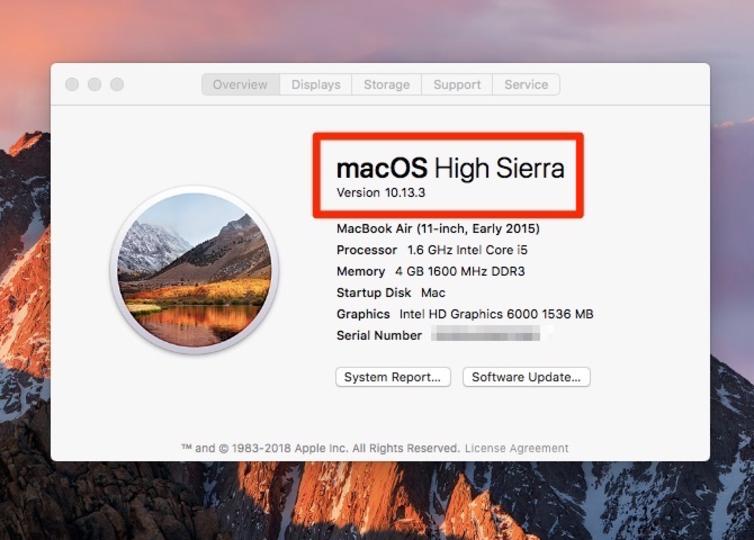
2. 空き容量不足が常態化する
テクノロジーが進歩するにつれて、アプリやファイルが必要とする容量は増え続けています。そのため、ストレージ容量が小さな古いマシンを使っている人は、常に容量不足に悩まされることになります。
MacBookに搭載されたSSDの容量が128GB、あるいは256GBの場合でも、おそらくファイルをやりくりして空き容量を確保しなければならないでしょう。
つまり、可能な限りMacの空き容量を確保していくか、外付けハードディスクやほかの手段を使って容量を増やしていく必要があります。
容量が少なくても、こうした急場しのぎでしばらくはしのげるかもしれません。ですが、それを煩わしいと感じたなら、大容量ストレージを搭載した新しいMacへアップグレードする良い機会です。
3. マシンの部品性能が十分ではない
ストレージディスクは、時間と共に劣化していく部品の一例に過ぎません。RAMが不足していると、多くのアプリを同時に起動できなくなります。
CPUが古いと、4K動画の編集といったタスクの処理が遅くなったり、できなくなったりします。また、システム全体のパフォーマンス低下も実感するでしょう。
耐用年数が限られるもう1つの部品が、MacBookに搭載されたバッテリーです。リチャージャブルバッテリーの充電回数には限りがあり、それが「使いつくされ」ると、電力を長くためておけなくなります。macOSは、バッテリーの寿命が近づいてくるとユーザーに警告を出します。
バッテリーが寿命になると、わずか1時間程度で充電が必要になるかもしれません。常にコンセントから給電すればこの問題に対処できますが、当然ながら携帯性を犠牲にしてしまいます。
古い機種のMacを使っているなら、RAMの増設、HDDからSSDへの換装、バッテリーの交換などで性能を向上させたり、症状の軽減を図ったりすることができるかもしれません。
ただし、新しい機種では、ほとんどの部品がマザーボードに組み込まれているため、こうした方法は基本的に使えません。
ハードウェアのアップグレードを専門店に依頼したり、バッテリーの交換にお金を出したりするよりも、新しいマシンを購入するほうが、ほとんどの場合得策です。
Appleの「修理サービス」のページを見ると、バッテリー交換費用は1万2800円から1万9800円と出ています。決して安い金額ではありません。
4. ハードウェアにダメージがある
MacBookを買い替えなければならない明らかな理由の1つに、深刻な物理的ダメージが挙げられます。落としてしまってハードディスクがダメージを受けたり、スクリーンに何かの破片がぶつかってひびが入ったりすることもあるでしょう。
こうした場合は、修理するか買い替えるしか手立てがありません。上述したように、より長く使える新しいマシンを購入できるのに古いマシンにいくらもつぎ込むのは、あまり合理的ではありません。
ハードウェアに大きな問題がなくても、小さな問題が積み重なっていけば、すぐに大きな問題に発展してしまいます。
古いパソコンは、いわば古い車のようなものです。いくつかおかしな問題があっても、使うぶんには影響がなければ、どうにか使い続けることはできるでしょう。
でもそのうちに、重要な何かが問題を起こし、修理か買い替えかの決断を迫られるのです。
決まった場所に置かないと充電器がうまく機能しないとか、画面にドット欠けがあるとか、キーボードのキーが押し込まれたままだとか、スピーカーの音が割れているとか、そういった小さな問題なら、必ずしも買い替えが必要にはなりません。
ですが、ちょっとした不愉快な問題があまりにもたくさんあって、かろうじて使えているような状態なら、すっぱり諦めて、もっと快適なパフォーマンスが期待できるマシンへの買い替えを考えるべきです。
5. ソフトウェアの問題が頻繁に起きる
Macの寿命は、ソフトウェアに関する問題からわかることもあります。OSが頻繁にフリーズして、まったく操作ができなくなることもあるでしょう。ほかにもよくある問題として、表示機能の不具合や突然のシャットダウンなども起きる可能性があります。
こうした問題が出てきたら、先にも述べたように、十分な空き容量があるかどうかを確認すべきです。システム管理コントローラ(SMC)やPRAMのリセットでも問題が修復されない場合は、macOSを再インストールして不具合が直るかどうかを確認しましょう。
この方法で問題が解決されれば良いのですが、そうでない場合はハードウェアに問題がある可能性が高く、Macの買い替えを考えるべきでしょう。
6. 買い替えに最適なタイミング
Macを買い替える気はあるとしても、問題を抱えたままでもまだ使い続けられるなら、今すぐ購入する必要はありません。その場合は、新しいMacを購入する最適なタイミングを待つべきです。
Appleは毎年、ほとんどのMacマシンで新機種をリリースしています。最新モデルがリリースされる直前に購入するのはやめたほうが良いでしょう。新しいマシンを購入するまで少しだけ待てるなら、同じ値段でより長く使えることになるのですから。
最新機種は高くて手が出ない、または少しでも安く済ませたいという場合は、旧機種や整備済製品を購入する選択肢もあります。ただし、購入機種が古ければ古いほど、それだけ早くオブソリート製品になってしまうことを忘れないでください。
MacBook購入の際には、節約するためのアドバイス(英語)を参照してみてください。
新しいMacをいつ買うか?
ここまで、MacBookやiMacの買い替え時を示す主要なサインと、Macの一般的な寿命について見てきました。正確な耐用年数は、使用頻度や負荷のかけ方によって変わってきますが、Macの信頼性が高いのは確かです。
今はどうしても新しいマシンを買う余裕がないという場合は、古いMacをチューンアップして新品のマシンのようにする方法(英語)を調べてみましょう。
アップデートの適用後に動作が遅くなってしまった場合は、アップデートしたばかりのシステムのスピードとパフォーマンスを改善するヒント(英語)を参照してみてください。
あわせて読みたい
「macOS 10.15.5」が正式にリリース! 新機能と変更点まとめ
Apple製品が「ヴィンテージ」や「オブソリート」になるとどうなるの?
Image: Hadrian/Shutterstock.com
Source: Apple
Original Article:6 Signs It’s Time to Replace Your Mac by MakeUseOf
